
สารบัญ:
- ผู้เขียน John Day [email protected].
- Public 2024-01-30 13:03.
- แก้ไขล่าสุด 2025-01-23 15:12.

ปัจจุบันเป็นเรื่องที่น่าสนใจที่จะใช้ไมโครคอนโทรลเลอร์ซีรีส์ ATTINY เนื่องจากความเก่งกาจ ราคาต่ำ แต่ยังสามารถตั้งโปรแกรมได้อย่างง่ายดายในสภาพแวดล้อมเช่น Arduino IDE
โปรแกรมที่ออกแบบมาสำหรับโมดูล Arduino สามารถถ่ายโอนไปยังไมโครคอนโทรลเลอร์ ATTINY ได้อย่างง่ายดาย
นั่นเป็นเหตุผลที่การเขียนโปรแกรม ATTINY กับ Arduino เป็นเรื่องที่น่าสนใจ
โปรเจ็กต์นี้มีจุดมุ่งหมายเพื่อตั้งโปรแกรมไมโครคอนโทรลเลอร์ ATTINY13, 85, 84 และช่วงของไมโครคอนโทรลเลอร์ ด้วยการดัดแปลงเล็กน้อย คุณสามารถตั้งโปรแกรม ATTINY2313 แต่ยังให้ ATTINY ในการผลิตล่าสุดด้วย
เราจะสร้างเกราะป้องกันสำหรับ Arduino UNO ซึ่งมีซ็อกเก็ต ZIP ซึ่งเชื่อมต่อ ATTINY ที่จะตั้งโปรแกรมไว้
มีราคาถูก ทำง่าย และมีประโยชน์
เสบียง
ส่วนประกอบทั้งหมดสามารถพบได้ใน AliExpress ในราคาต่ำ
ข้อยกเว้นคือจากเวิร์กช็อปของพวกเขาเองซึ่งมีราคาถูกกว่า
ขั้นตอนที่ 1: แผนผังไดอะแกรม
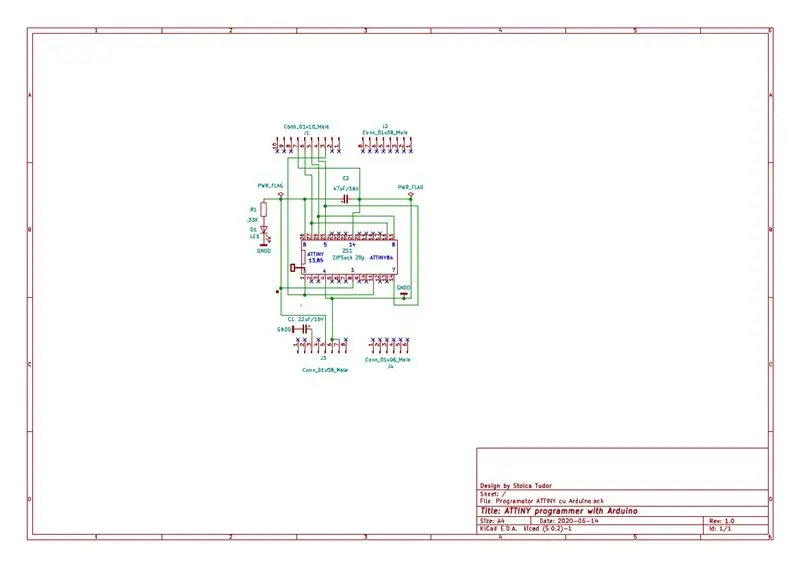
มันง่ายมาก
ชิลด์ขับเคลื่อนโดย Arduino UNO โดยมีไฟ LED แสดงสถานะการจ่ายแรงดันไฟ
แน่นอนว่าสามารถตั้งโปรแกรมชิปได้ครั้งละตัวเท่านั้น ภาพถ่ายหลักเป็นเพียงภาพประกอบของการใส่ชิปที่จะตั้งโปรแกรมเท่านั้น นี้ยังแสดงในแผนผังไดอะแกรม
สิ่งสำคัญคือการมี C1 = 22uF / 16V ที่ขารีเซ็ต Arduino การขาดมันทำให้ไม่สามารถเขียนโปรแกรมได้เนื่องจากการรีเซ็ต Arduino เมื่อเริ่มเขียนโปรแกรม
C2 = 47uF / 16V ป้องกันการสั่นของแหล่งจ่ายไฟ
การเขียนโปรแกรมจริงทำที่ J1 พิน 3, 4, 5, 6, ตามลำดับ D10, D11, D12, D13 Arduino
เนื่องจากการตั้งโปรแกรมทำได้โดยใช้สาย 4 เส้นเท่านั้น จึงง่ายต่อการปรับการตั้งโปรแกรมของ ATTINY อื่นๆ (เช่น ATTINY 2313) แทน ATTINY 13 โดยใช้เพลตอะแดปเตอร์ที่เหมาะสม
ชิลด์เชื่อมต่อกับ Arduino UNO เพื่อให้มีความสอดคล้อง 1 ต่อ 1 ของพินของตัวเชื่อมต่อ 4 ตัว (ดูรูปหลัก)
ขั้นตอนที่ 2: รายการส่วนประกอบ วัสดุ เครื่องมือ


1. Arduino UNO R3-1 พีซี
2. ซ็อกเก็ตซิป 2X14 pin-1pc
3. C=22uF/16V-1pc, C=47uF/16V-1pc.
4. R=0, 33K/0, 25W-1ชิ้น.
5. LED 5 มม. สีแดง-1ชิ้น
6. ขั้วต่อพินเฮดเดอร์แนวตั้ง 10pin-1pc, 8pin-2pcs, 6pin-1pc
7. ซ็อกเก็ตอะแดปเตอร์ SMD 8in-1pc., 14pin-1pc. มีสิ่งที่แนบมากับตัวป้องกันเฉพาะเมื่อคุณใช้ชิป SMD เท่านั้น
8. PCB เพื่อปลูกส่วนประกอบเหล่านี้
9. Fludor เครื่องมือบัดกรี เครื่องมือสำหรับตัดหมุดส่วนประกอบ
10. มัลติมิเตอร์แบบดิจิตอล (แบบใดก็ได้)
11. ความปรารถนาในการทำงาน
ขั้นตอนที่ 3: การสร้าง PCB
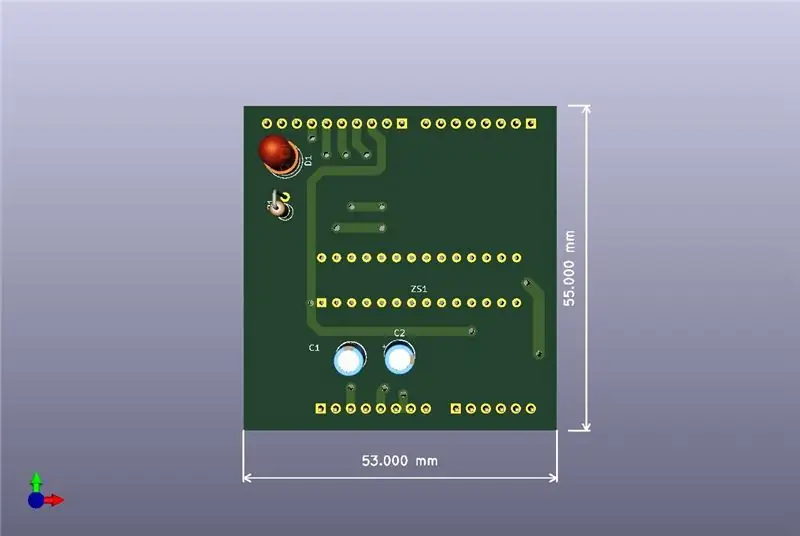
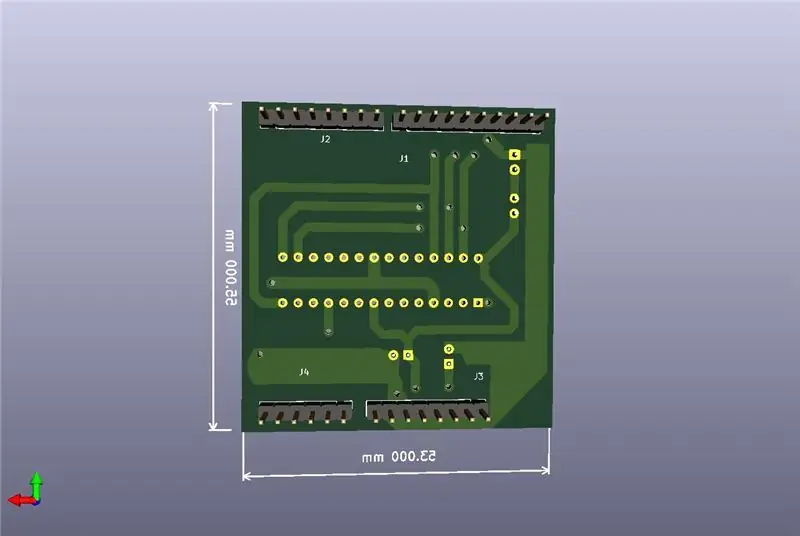
PCB ทำเองบน FR4 หนา 1.6 มม. สองด้าน ไม่มีรูโลหะ
ทางข้ามทำด้วยลวดที่ไม่มีฉนวน
หลังจากเจาะและกัดผิวแล้ว ให้ปิดด้วยกระป๋องด้วยมือ
เราตรวจสอบกับดิจิตอลมัลติมิเตอร์ถึงความต่อเนื่องของเส้นทางและการลัดวงจรที่เป็นไปได้ระหว่างกัน
รูปภาพและ PDF ก็เพียงพอแล้วที่จะสร้าง PCB
ขั้นตอนที่ 4: การประกอบ PCB



เป็นเรื่องง่าย (ดังรูป) โดยใช้เครื่องมือ fludor และบัดกรี
มีประโยชน์ในการคลุมด้วยพลาสติก (สีขาวในรูป) ซ็อกเก็ตซิป 2X3 พิน การใส่ชิปในซ็อกเก็ตอย่างถูกต้องช่วยได้มาก
ฉลากทำด้วยโปรแกรม Inkscape และปิดด้วยฟอยล์ใส
เมื่อประกอบเสร็จแล้วให้ตรวจสอบ
ขั้นตอนต่อไปคือการติดตั้งซอฟต์แวร์ที่จำเป็นสำหรับการทำงานของโปรแกรมเมอร์
แม้ว่าจะมีการอธิบายไว้ในหลายๆ ที่ แต่ฉันพบว่าการอธิบายสั้นๆ ทีละขั้นตอนนั้นมีประโยชน์
ขั้นตอนที่ 5: อัปโหลด ATTINY Core บน Arduino IDE
1. เปิดตัว Arduino IDEFile--Preferences. Aditional Boards Managers URL เพิ่มที่อยู่:
raw.githubusercontent.com/sleemanj/optiboo…
ทำได้ด้วย Copy Ctrl + V.(CopyPaste ไม่ทำงาน). OK
จำเป็นต้องมีการเชื่อมต่ออินเทอร์เน็ตที่ดี
2. ผู้จัดการ ToolsBoardBoards ในตารางที่ปรากฏขึ้น ให้เลื่อนไปจนพบ DIY ATiny. Install
การติดตั้งอาจใช้เวลาสักครู่
หลังจากเสร็จสิ้นใน Tools Board DIY ATtiny เราจะพบ ATTINY เพิ่มเติม
จากที่นี่เราจะเลือกชิปที่เราต้องการจะตั้งโปรแกรม
ขั้นตอนที่ 6: อัปโหลด Arduino UNO ด้วย Arduino ISP (ในโปรแกรมเมอร์ระบบ)
เป็นเรื่องง่าย แต่ต้องระมัดระวังไม่ให้ใส่บอร์ดโปรแกรมเมอร์ใน Arduino!
เชื่อมต่อบอร์ด Arduino กับพีซี / แล็ปท็อป
ใน PC / แล็ปท็อป Start Control Panel Device Manager เราจะเห็นว่าบอร์ด Arduino UNO ปรากฏขึ้นที่ใด
ใน Arduino IDE Tools Board ให้เลือก Arduino UNO
ใน Arduino IDE ToolsPortพอร์ตที่เชื่อมต่อ Arduino จะได้รับ
ในไฟล์ Arduino IDE->-ExamplesArduinoISParduinoISP อัปโหลดภาพร่างนี้บนบอร์ด Arduino
ตอนนี้เราอาจแทรกโปรแกรมเมอร์ใน Arduino
ขั้นตอนที่ 7: การเขียนโปรแกรม ATTINY
สมมติว่าเราต้องการตั้งโปรแกรม ATTINY85
มันถูกเสียบในซ็อกเก็ต ZIP ในตำแหน่งที่ถูกต้อง โดยตรงหากเป็น THT หรือผ่านอะแดปเตอร์หากเป็น SMD
Arduino IDEToolsBoardDIY ATtinyATTINY85
ตอนนี้ เครื่องมือ ความเร็วโปรเซสเซอร์ (เลือก), Oscillator ภายใน
เราเลือกพอร์ตที่เชื่อมต่อ Arduino
เครื่องมือโปรแกรมเมอร์Arduino เป็น ISP
จำเป็นต้องทำ Burn Bootloader ก่อน (จาก ToolsBurn Bootloader)
ระบบยืนยันความถูกต้องของการดำเนินการ
ตอนนี้เราสามารถเขียนโปรแกรมจริงของชิปได้จาก Arduino IDE Upload
และนั่นแหล่ะ
แนะนำ:
วิธีการตั้งค่า OSMC ด้วย Hyperion บน Raspberry Pi ด้วย WS2812b Led Strip: 8 ขั้นตอน

วิธีการตั้งค่า OSMC ด้วย Hyperion บน Raspberry Pi ด้วย WS2812b Led Strip: บางครั้งฉันพูดภาษาอังกฤษได้ดีมาก บางครั้งก็ไม่มี… สิ่งแรกเลย นี่เป็นการสอนครั้งแรกของฉันและภาษาอังกฤษไม่ใช่ภาษาแม่ของฉัน ดังนั้นโปรดอย่ากดดันฉันมากเกินไป นี่จะไม่เกี่ยวกับวิธีการสร้างเฟรมที่ง่าย มันเกี่ยวกับการติดตั้ง
ตั้งโปรแกรม ATtiny ด้วย Arduino: 7 ขั้นตอน (พร้อมรูปภาพ)

ตั้งโปรแกรม ATtiny ด้วย Arduino: ต่อไปนี้เป็นคำแนะนำสำหรับการเขียนโปรแกรมไมโครคอนโทรลเลอร์ ATtiny โดยใช้ Arduino IDE ในภาษาอังกฤษธรรมดา นี่คือวิธีการตั้งโปรแกรมชิป Atmel 8 พินเหมือนกับที่คุณทำกับ Arduino ตามปกติ มันเยี่ยมมากเพราะ ATtiny นั้นเล็ก และ - ก็ช่วยให้
วิธีตั้งโปรแกรม Arduino Pro Mini ด้วย Arduino Uno: 4 ขั้นตอน

วิธีเขียนโปรแกรม Arduino Pro Mini ด้วย Arduino Uno: ฉันเขียนสิ่งนี้เป็นส่วนหนึ่งของโครงการอื่น แต่แล้วฉันก็ตัดสินใจใช้ Pro Micro ซึ่งสามารถตั้งโปรแกรมได้โดยตรงจากแล็ปท็อป อย่างไรก็ตาม นี่อาจมีประโยชน์สักวันหนึ่ง (หรือสำหรับใครบางคน) ดังนั้น ฉันจะทิ้งมันไว้ที่นี่
วิธีสร้าง CubeSat ด้วย Arduino ด้วย Arducam: 9 ขั้นตอน

วิธีสร้าง CubeSat ด้วย Arduino ด้วย Arducam: ในรูปแรก เรามี Arduino และเรียกว่า "Arduino Uno"ในรูปที่สอง เรามี Arducam และเรียกว่า "Arducam OV2640 มินิ 2MP"พร้อมกับภาพที่สอง มีวัสดุที่คุณต้อง
การควบคุม LED Matrix Array ด้วย Arduino Uno (หน้าหุ่นยนต์ที่ขับเคลื่อนด้วย Arduino): 4 ขั้นตอน (พร้อมรูปภาพ)

การควบคุมอาร์เรย์เมทริกซ์ LED ด้วย Arduino Uno (หน้าหุ่นยนต์ขับเคลื่อนด้วย Arduino): คำแนะนำนี้แสดงวิธีควบคุมอาร์เรย์ของเมทริกซ์ LED 8x8 โดยใช้ Arduino Uno คู่มือนี้อาจใช้เพื่อสร้างการแสดงผลที่เรียบง่าย (และค่อนข้างถูก) สำหรับโครงการของคุณเอง วิธีนี้ทำให้คุณสามารถแสดงตัวอักษร ตัวเลข หรือแอนิเมชั่นที่กำหนดเอง
